os administradores do Exchange geralmente recebem perguntas dos usuários sobre o gerenciamento de calendários do Outlook e recursos de compartilhamento de calendário. Felizmente, compartilhar calendários individuais do Microsoft Outlook 2007 é muito fácil-e os usuários podem configurá-lo sozinhos. Aqui estão as etapas que você pode compartilhar com seus usuários, ajudando-os a compartilhar seus calendários, personalize calendários pessoais e visualizar vários calendários do Outlook no modo de sobreposição.
compartilhando um calendário do Outlook 2007
para compartilhar um calendário padrão, Abra seu calendário e selecione Compartilhar meu calendário na barra de tarefas à esquerda. O Outlook criará uma nova mensagem de E – mail com a linha de assunto — convite de compartilhamento: <seu nome> – calendário.
esta mensagem contém duas caixas de seleção (Figura 1, a primeira das quais permite que o destinatário selecionado visualize seu calendário. A segunda caixa de seleção permite enviar uma solicitação para visualizar o calendário de outra pessoa.

Figura 1. Compartilhe seu calendário e envie uma solicitação para visualizar o calendário do Outlook de outro usuário.
definir suas permissões de calendário do Outlook
quando você compartilha seu calendário, as permissões do Revisor Por são atribuídas por padrão. Isso significa que o destinatário recebe acesso somente leitura ao seu calendário. Você pode alterar facilmente essa configuração.
clique com o botão direito do mouse na lista do seu calendário compartilhado na seção Todos os itens do calendário do Outlook e escolha o comando Alterar Permissões de compartilhamento. O Outlook exibirá a guia Permissões (Figura 2).
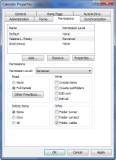
Figura 2. A guia Permissões exibe uma lista de todas as pessoas autorizadas a visualizar seu calendário do Microsoft Outlook 2007.
esta guia lista todos com permissão para visualizar seu Calendário; use esta guia para adicionar ou remover o acesso ao calendário ou modificar permissões. O Outlook 2007 fornece vários esquemas de permissões predefinidos ou você pode criar um conjunto personalizado de permissões.
 |
|
|
Mais no Outlook 2007: Prever como é grande o Outlook 2007 caixas de correio irá executar Como regras de caixa de correio e o Windows Desktop Search afetam o Outlook 2007 Evitar o Outlook 2007 problemas de desempenho durante os trabalhos de reparação
|
 |
 |
|
Partilha personalizado do Outlook calendários
usuários do Outlook também pode criar vários calendários. Um usuário geralmente cria um calendário pessoal ou um calendário relacionado a um projeto específico. Se você olhar para a Figura 3, verá que calendários não padrão (personalizados) estão listados na seção Outros calendários da barra de tarefas à esquerda.

Figura 3. O Outlook 2007 permite que os usuários criem e personalizem vários calendários.
quando um usuário compartilha seu calendário, apenas o calendário padrão é compartilhado. Quando outra pessoa visualiza seu calendário, essa pessoa não pode ver as informações gratuitas/ocupadas listadas em seus outros calendários. Se o seu calendário padrão mostrar que você está livre durante um determinado período de tempo, outros usuários o verão como gratuito naquele momento, independentemente do que está programado em seus outros calendários.
você também pode compartilhar seus calendários alternativos clicando com o botão direito do mouse no calendário que deseja compartilhar e escolhendo compartilhar.
abrindo o calendário do Outlook de outro usuário
se você olhar para trás na Figura 3, notará que a barra de tarefas do calendário contém a opção de abrir um calendário compartilhado. Esta opção exibe uma caixa de diálogo que solicita o nome do destinatário cujo calendário você deseja abrir.
você pode inserir o nome do destinatário manualmente ou clicar no botão Nome e selecionar o destinatário na lista de Endereços Global. Depois de especificar o nome do destinatário, clique em OK para abrir seu calendário.
depois de abrir o calendário, o Outlook o exibirá ao lado do seu (Figura 4). Uma guia na parte superior de cada calendário identifica de quem você está olhando. Deve ser simples descobrir qual calendário é seu e qual é de outro usuário, mas sem identificar rótulos, pode ficar confuso quando você abre mais de dois calendários. O Outlook abrirá até 30 calendários por vez.

Figura 4. O Outlook exibe calendários lado a lado.
visualizar calendários do Outlook no modo de sobreposição
se você estiver visualizando vários calendários do Outlook, a comparação manual de horários pode se tornar complicada. Uma solução é usar o modo de sobreposição, que permite visualizar as informações gratuitas/ocupadas de todos em um calendário comum.
para usar esse recurso, clique com o botão direito em um calendário e escolha a opção Exibir no modo de sobreposição. A figura 5 mostra Outlook combina compromissos em um calendário e códigos de cores-los.

Figura 5. O modo de sobreposição combina todos os compromissos em um único calendário. Sobre o autor: Brien M. Posey, MCSE, é cinco vezes ganhador do Prêmio Most Valuable Professional (MVP) da Microsoft por seu trabalho com Exchange Server, Windows Server, Internet Information Services (IIS) e sistemas de arquivos e armazenamento. Brien serviu como CIO para uma cadeia nacional de hospitais e já foi responsável pelo Departamento de gestão da Informação em Fort Knox. Como redator técnico freelance, Brien escreveu para Microsoft, TechTarget, CNET, ZDNet, MSD2D, tecnologias relevantes e outras empresas de tecnologia. Você pode visitar o site pessoal da Brien em www.brienposey.com.